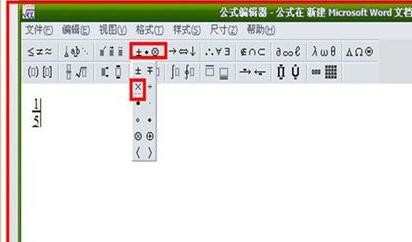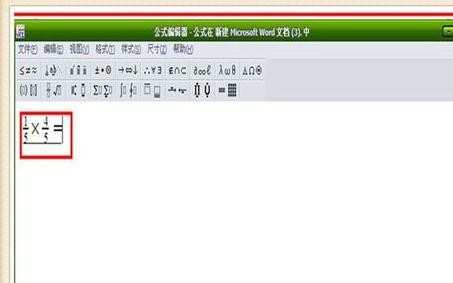如何在wps文字中快速输入分数
2017-03-02
在教学或办公中,有时需要输入分数,分数线一般是比较难的,这时我们应该怎么办呢?其实我们可以使用wps快速为文档输入分数,下面就让小编告诉你 如何在wps文字中快速输入分数的方法。
在wps文字中快速输入分数的方法:
1、小编以wps为例,打开wps软件,一个空白文档,单击一下“插入”。在右上方会看到“公式”字样,一个圆周率的标志,单击一下。
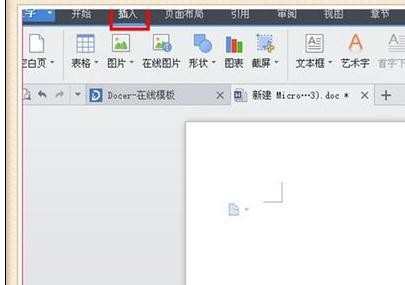
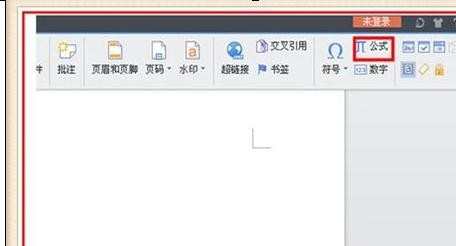
2、单击后,会出现一个“公式编辑器‘,在符号的第二行的第三个,就是输入分数的符号标志,单击一下。第一行会出现两种分数输入形式,单击任何一个,都可以进行输入。
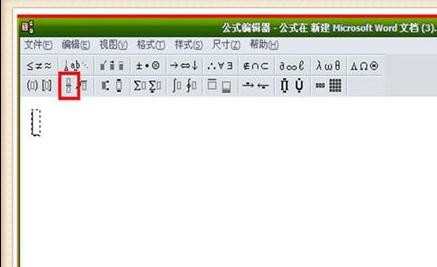

3、单击输入分数符合后,在公式编辑器中,就会出现分数形式的编辑框了,鼠标的光标会在分数线上的编辑框内闪动,输入自己想输入的数字,就是分子了,输入分子后,在分数线下方的编辑框内单击一下,接着输入分母。

4、分子分母都输入完成后,单击公式编辑器右上方的错号,关闭公式编辑器。
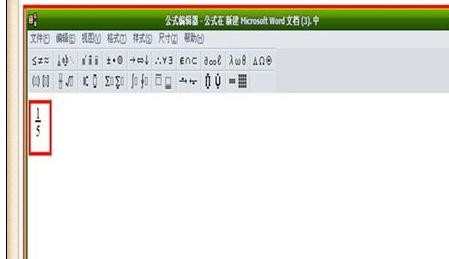
5、关闭公式编辑器后,输入的分数就会显示在wps或word的文档编辑区内了,不过输入的分数字体会显得比较小,可以单击一下分数,出现一个编辑框,然后拖动一下编辑框的四个角,分数就变大了,上下左右都可以拖动。
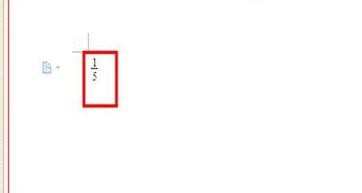
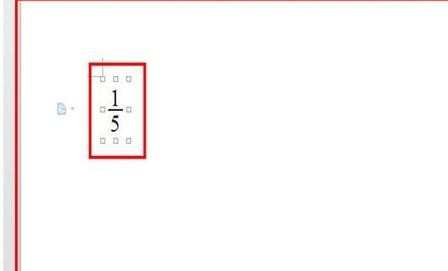
6、输入好一个分数后,鼠标指向分数,单击一下,出现编辑框,再单击右键,找到公式对象,单击一下,再单击编辑或打开。
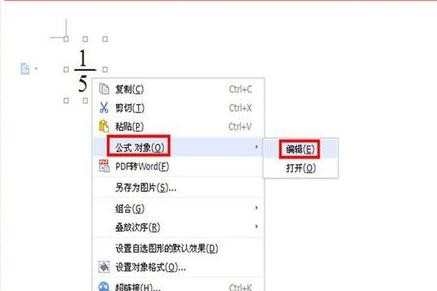
7、这样公式编辑器又出现了,接着输入运算符号,输入其它的分数,就完成了分数的运算输入,输入完成后,关闭公式编辑器就可以了。